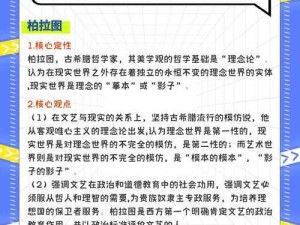罪恶装备Xrd SIGN pc版掉帧解决方案 画面优化技巧全揭秘
在PC游戏的世界里,流畅的游戏体验无疑是每位玩家梦寐以求的,有时候我们可能会遇到一些令人头疼的问题,罪恶装备Xrd SIGN》pc版掉帧现象,这不仅影响了游戏的流畅性,更让玩家在激烈的对战中错失良机,别担心,今天我将为大家带来一系列画面优化秘籍,让你的《罪恶装备Xrd SIGN》之旅更加顺畅!

一、驱动与电源的双重保障
想要游戏运行流畅,稳定的驱动和充足的电源供应是不可或缺的,确保你的显卡驱动是最新的公版驱动,虽然新驱动可能带来一些新特性,但并非所有新驱动都适合游戏,因此选择稳定且经过验证的驱动版本至关重要,将电源设置为高性能模式,确保游戏过程中不会因为电源供应不足而导致性能下降。
二、游戏设置中的细节调整
进入游戏后,我们可以通过调整游戏设置来优化画面和帧数,尝试降低分辨率,分辨率是影响游戏帧数的重要因素之一,降低分辨率可以显著减少游戏引擎需要渲染的像素数量,从而提升帧数,降低分辨率也会牺牲一定的画面清晰度,因此需要在帧数和画面清晰度之间找到一个平衡点。
除了分辨率,游戏中的特效也是影响帧数的重要因素,阴影、抗锯齿、动态模糊等特效虽然能够提升画面的视觉效果,但也会消耗大量的计算资源,在不影响游戏体验的前提下,可以适当关闭或降低这些特效的等级,具体操作方法是在游戏设置中找到“图形”或“视觉效果”选项,逐一进行调整。
三、全屏模式的优势
全屏模式通常比窗口模式更加流畅,因为它可以充分利用显卡的计算资源,减少操作系统的干扰,在《罪恶装备Xrd SIGN》中,尝试将游戏设置为全屏模式,观察帧数的变化,如果游戏默认不是全屏模式,可以通过游戏设置中的“全屏”或“窗口模式”选项进行切换。
四、深入配置文件的优化
对于追求极致性能的玩家来说,仅仅通过游戏设置进行调整可能还不够,我们可以深入游戏的配置文件进行更细致的优化,在《罪恶装备Xrd SIGN》中,配置文件通常位于游戏安装目录下的REDGame\Config\REDSystemSettings.ini文件中。
打开配置文件后,我们可以找到一些影响游戏性能的选项,并进行相应的调整,阴影是游戏中非常消耗计算资源的特效之一,关闭阴影选项可以显著提升帧数,具体操作是将DynamicShadows=True、LightEnvironmentShadows=True和CompositeDynamicLights=True等选项的值设置为False,保存文件后,重新启动游戏,观察帧数的变化。
还可以尝试调整渲染目标来优化游戏的渲染性能,在配置文件中找到FloatingPointRenderTargets=True选项,并将其值设置为False,但需要注意的是,调整渲染目标可能会影响游戏的兼容性,因此在进行此操作前,请确保已经备份了原始的配置文件。
五、硬件升级的最后手段
如果以上方法都无法满足你的需求,那么可能需要考虑进行硬件升级了,升级显卡、增加内存、更换处理器等硬件升级可以显著提升游戏的计算性能,从而提升帧数,但需要注意的是,硬件升级需要一定的成本和时间,因此在进行硬件升级前,请务必了解游戏的硬件需求和优化情况,以便做出更加明智的决策。
六、游戏加加的智能辅助
在游戏过程中,我们还可以借助一些智能辅助工具来优化游戏体验,比如游戏加加这款软件,它可以自动为你切换独显,并自动释放内存,从而确保游戏过程中的资源充足,它还可以监控CPU占用、显卡占用和显存等关键指标,帮助你及时发现并解决性能瓶颈。
通过以上一系列的画面优化秘籍,相信你已经掌握了如何提升《罪恶装备Xrd SIGN》pc版游戏流畅度的方法,无论是调整游戏设置、深入配置文件优化,还是进行硬件升级,每一步都旨在为你带来更加流畅、更加震撼的游戏体验,就让我们一起踏上这场充满挑战与激情的冒险之旅吧!